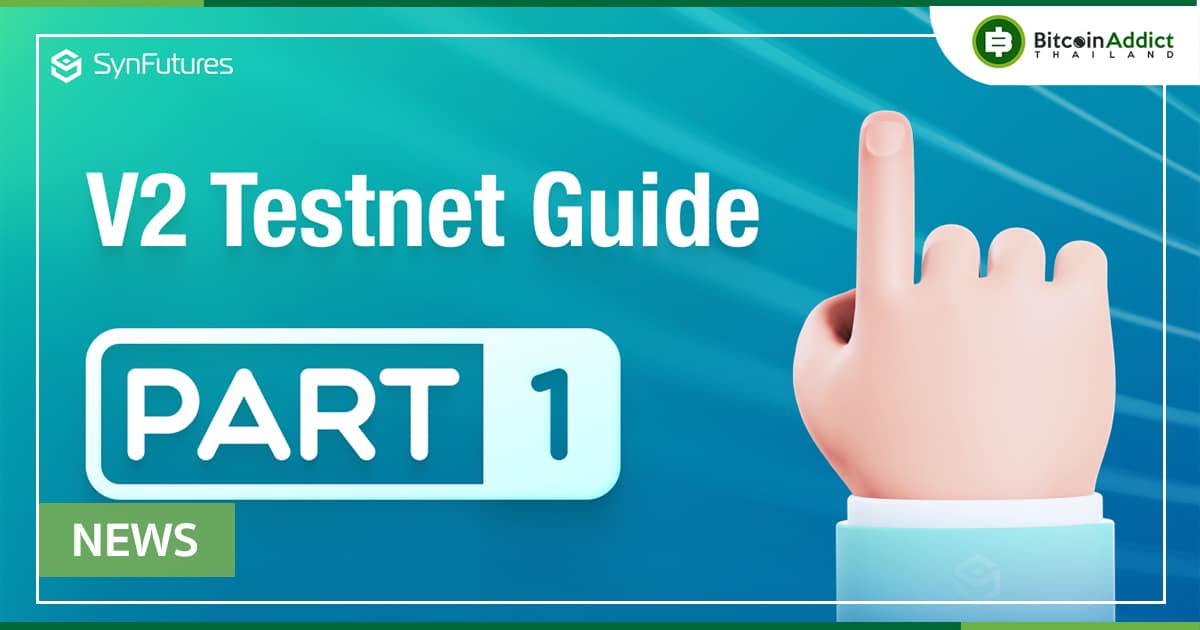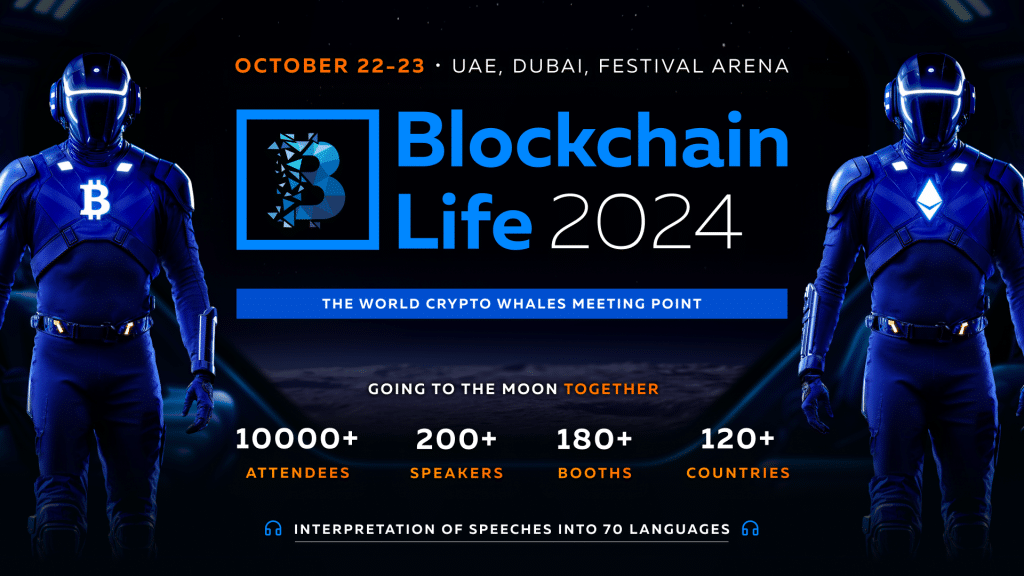ในคู่มือนี้ คุณจะได้เรียนรู้วิธีเข้าถึงเครือข่ายทดสอบของ SynFutures V2 เพื่อเตรียมความพร้อมสำหรับการซื้อขาย สินทรัพย์มินต์ การค้าขาย และวิธีเพิ่ม/ลบสภาพคล่อง
ลงทะเบียนสำหรับการเข้าถึง V2 testnet ที่นี่ โดยต้องใช้กระเป๋าเงิน MetaMask ในการทดสอบ ดูโพสต์ SynFutures Academy ของเราเกี่ยวกับการสร้างกระเป๋าเงินแบบกระจายอำนาจ หากคุณยังไม่มีบัญชี MetaMask ของคุณ
สารบัญเนื้อหา
· ส่วนที่ 1 — วิธีเตรียมตัวสำหรับการซื้อขาย testnet
· ส่วนที่ 2—วิธีสร้างสินทรัพย์
· ส่วนที่ 3—วิธีการเทรด
· ส่วนที่ 4—วิธีการเพิ่มและลบสภาพคล่อง
ส่วนที่ 1 วิธีเตรียมตัวสำหรับการซื้อขาย testnet
ในตอนที่ 1 คุณจะได้เรียนรู้วิธีเพิ่ม Kovan testnet ลงในกระเป๋าเงินของคุณ และรับ Kovan testnet Ethereum
วิธีเติมกระเป๋าเงินของคุณด้วย Kovan Testnet Ether
- ในการทำการซื้อขายบน Kovan Testnet คุณต้องแน่ใจว่าคุณเป็นคนแรก ๆในเครือข่าย Kovan ไปที่ส่วนขยาย (Extension) Metamask ที่มุมขวาบนของหน้าต่างเบราว์เซอร์ แล้วตรวจดูว่าเครือข่าย Kovan เป็นตัวเลือกหรือไม่
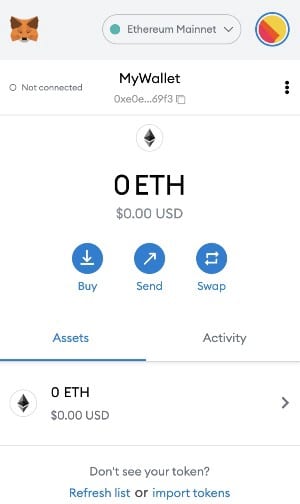
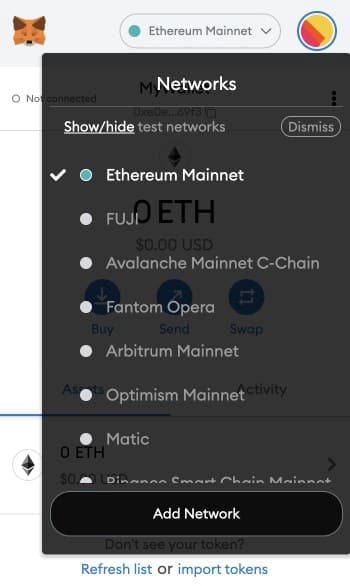
2. หากเป็นตัวเลือก คุณสามารถกดเลือกและไปยังขั้นตอนถัดไปได้ หากไม่เป็นเช่นนั้น คุณต้องเลือก “แสดง/ซ่อน” (Show/hide) ที่ด้านบนของ UI (ตามที่เห็นในภาพด้านบน) จากนั้นสลับการตั้งค่าเพื่อแสดงเครือข่ายทดสอบ
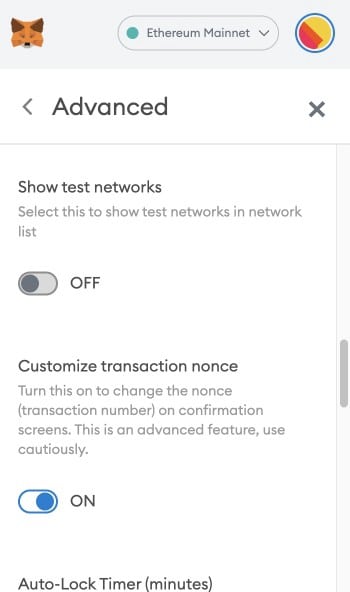
3. หลังจากทำการเปลี่ยนแปลงนี้ คุณจะสามารถเลื่อนลงและเลือก Kovan Test Network ได้
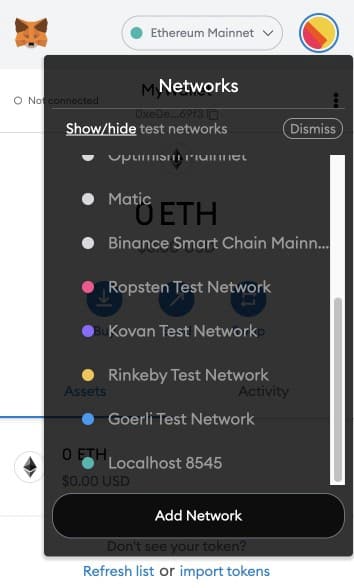
วิธีรับ Kovan Testnet Ether
ในการรับ Kovan Testnet Ether คุณต้องไปที่เว็บไซต์นี้: https://faucets.chain.link/
คุณจะเห็นเว็บหน้าตาแบบนี้
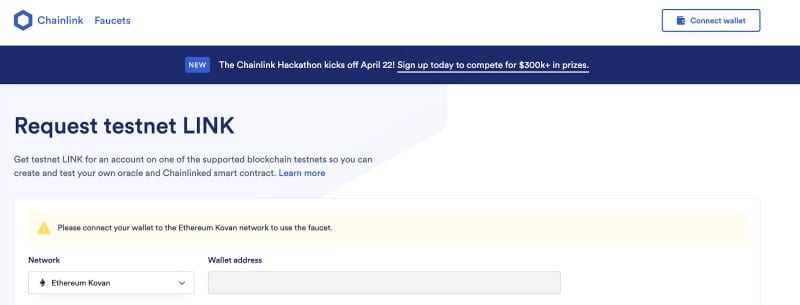
เชื่อมต่อกระเป๋าเงินของคุณโดยเลือก “เชื่อมต่อกระเป๋าเงิน” ที่มุมบนขวาของหน้าเว็บ หลังจากกรอก CAPTCHA แล้ว ให้เลือก “ส่งคำขอ” หากสำเร็จ คุณควรเห็นหน้าจอต่อไปนี้
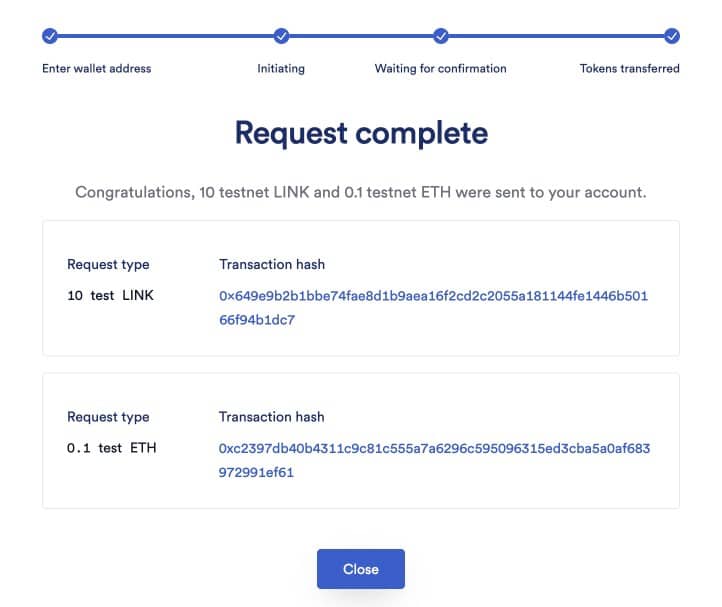
เท่านี้กระเป๋า MetaMask ของคุณก็จะได้ 0.1 ETH และพร้อมสำหรับการเทรดบน SynFutures V2 แล้ว
ในขั้นตอนที่ 2 วิธีสร้างสินทรัพย์
ในส่วนที่ 2 ของคู่มือ V2 Testnet คุณจะได้เรียนรู้วิธีสร้างโทเค็นต่าง ๆ เพื่อซื้อขายฟิวเจอร์สบนแพลตฟอร์ม Synfutures V2
1.ในการเริ่มต้น ให้ไปที่ https://v2-testnet.synfutures.com/ และคุณจะเห็นส่วนหน้าตาเว็บประมาณนี้
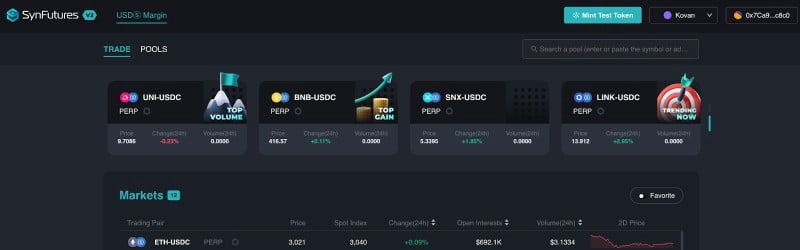
โปรดแน่ใจว่าคุณจะสามารถเข้าถึง testnet ได้ก็ต่อเมื่อ Address ของคุณอยู่ในรายการที่อนุญาตพิเศษ ลงทะเบียนเพื่อเข้าใช้ที่นี่
2. เริ่มการเชื่อมต่อกระเป๋าเงินของคุณโดยคลิกปุ่ม “เชื่อมต่อกับกระเป๋าเงิน” ที่มุมบนขวาของหน้าเว็บ หลังจากนี้ ตรวจสอบให้แน่ใจว่ากระเป๋าเงิน MetaMask ของคุณอยู่ในเครือข่าย Kovan และดูทางด้านซ้ายของปุ่ม จะขึ้นว่าการเชื่อมต่อกับกระเป๋าเงิน เป็นของ Kovan ดังรูป

3. ตอนนี้คุณพร้อมที่จะเลือกโทเค็นจากรายการเพื่อสร้างเหรียญแล้ว โปรดทราบว่าคุณสามารถสร้างโทเค็นได้เฉพาะเมื่อคุณมี testnet Ether เพียงพอในกระเป๋าเงิน MetaMask ของคุณ กดเลือก “Mint Test Token” และเลือกโทเค็นที่คุณต้องการสร้างจากกล่อง
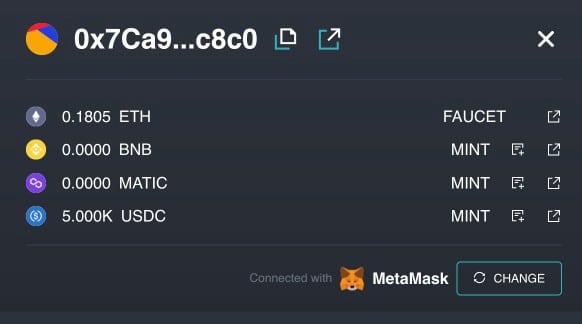
4. หลังจากสร้างโทเค็นที่คุณเลือกได้สำเร็จ คุณอาจเห็นว่าโทเค็นไม่แสดงขึ้นในส่วน “สินทรัพย์” ของกระเป๋าเงิน Metamask ของคุณ ในการแก้ไขปัญหานี้ คุณต้องคลิกที่ไอคอนสัญญาถัดจากปุ่ม “มิ้นท์” (Mint)
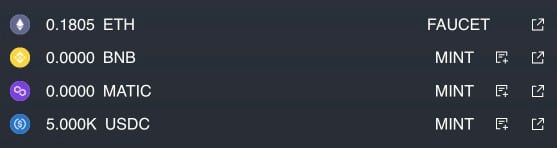
5. Metamask จะแจ้งให้คุณเพิ่มโทเค็นที่เลือก กดเลือก “เพิ่มโทเค็น” (Add Token)
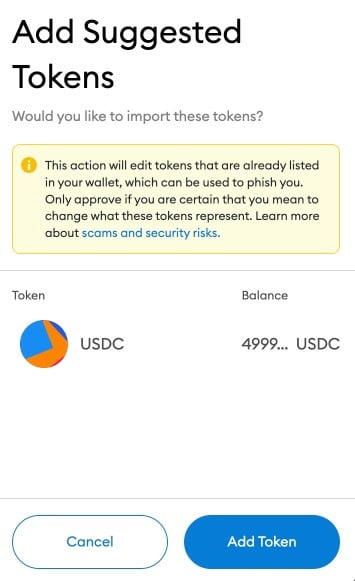
6. ตอนนี้คุณจะเห็นโทเค็นภายใต้แท็บ “สินทรัพย์” ของกระเป๋าเงิน Metamask ของคุณและพร้อมแล้ว!
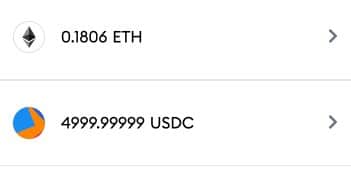
ส่วนที่ 3 วิธีการเทรด
ในตอนที่ 3 คุณจะได้เรียนรู้วิธีเริ่มซื้อขายบน SynFutures V2 testnet เราแนะนำให้อ่าน Pars 1 และ 2 ก่อนที่คุณจะเริ่มขั้นตอนต่อไป
1. ไปที่ด้านบนขวาของหน้าเว็บแล้วคลิกปุ่ม “เชื่อมต่อกับ Wallet”
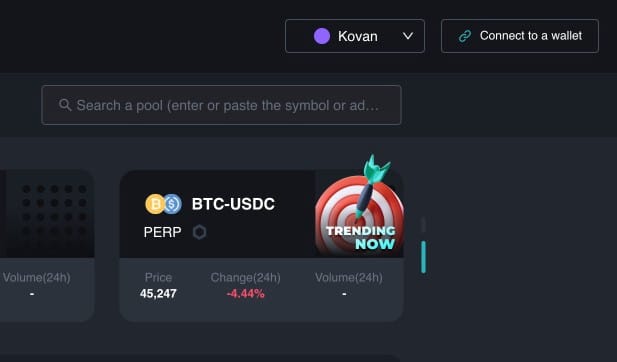
2. หลังจากเชื่อมต่อกระเป๋าเงินของคุณแล้วคุณจะเห็นที่อยู่กระเป๋าเงินของคุณแสดงอยู่ที่มุมบน ขวาของหน้าเว็บ ตรวจสอบให้แน่ใจว่าคุณได้เลือก Kovan Testnet ตอนนี้คุณสามารถดำเนินการเลือกคู่ซื้อขายได้
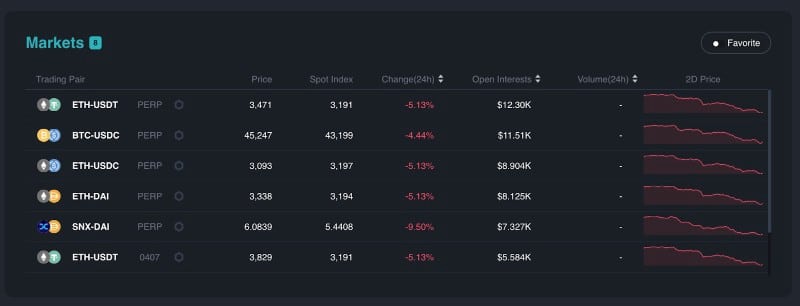
3. หลังจากเลือกคู่เทรดที่คุณต้องการแล้ว คุณจะเห็นเมนูการเทรดดังที่แสดงด้านล่าง
คุณสามารถดำเนินการซื้อขายได้โดยการป้อนจำนวนการซื้อขายของคุณทั้งในแง่ของสินทรัพย์ที่เลือกและเลือกว่าคุณต้องการใช้เลเวอเรจ (Leverage) เท่าใด คุณสามารถใช้เลเวอเรจได้มากกว่า 5 เท่าโดยกดที่ตัวเลื่อนทางด้านขวาของแท็บ “เลเวอเรจหลังการซื้อขาย” (Leverage after trade)
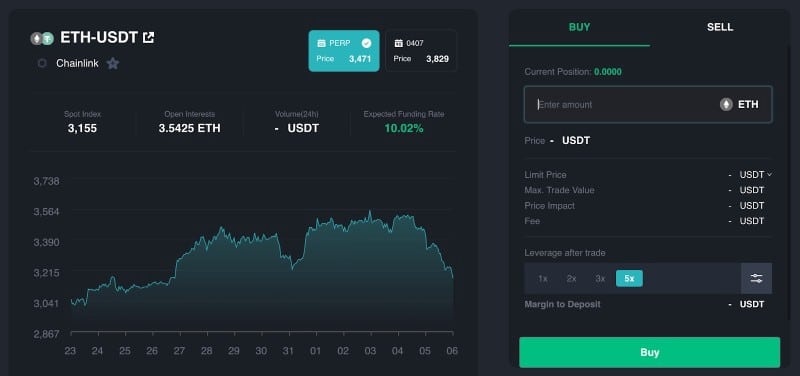
4. เมื่อดำเนินการซื้อขายหลังจากกดปุ่ม “ซื้อ” คุณจะเห็นตำแหน่งที่เพิ่งเปิดใหม่โดยเลื่อนลงมา
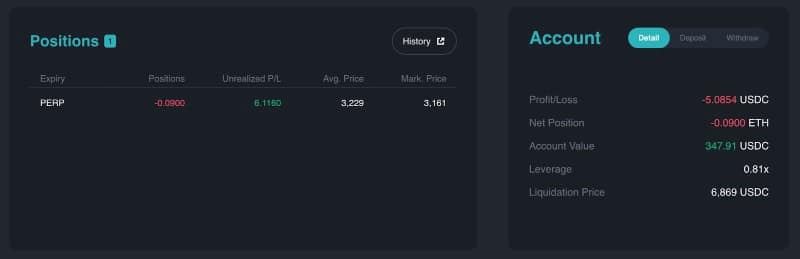
5. แท็บ “ตำแหน่ง” (ดังที่แสดงด้านบน) จะแสดงข้อมูลสำคัญทั้งหมดเกี่ยวกับตำแหน่งที่เปิดของคุณ และกล่อง “บัญชี” ทางด้านขวาจะแสดงข้อมูลสุทธิตามที่อยู่กระเป๋าเงินของคุณ
6. ในการปิดตำแหน่ง (Position) เดิมที่คุณเพิ่งเปิดในตอนนี้ คุณสามารถกดปุ่ม “ปิด” ถัดจาก “ตำแหน่ง ปัจจุบัน” ได้โดยตรง แล้วดำเนินการซื้อขายแบบกำหนดพารามิเตอร์ใหม่
หรือเพียงแค่เปิดตำแหน่งใหม่ที่ตรงกันข้ามกับตำแหน่งก่อนหน้าของคุณ (ซื้อหากคุณเลือกขาย หรือ ขายหากคุณเลือกซื้อ)
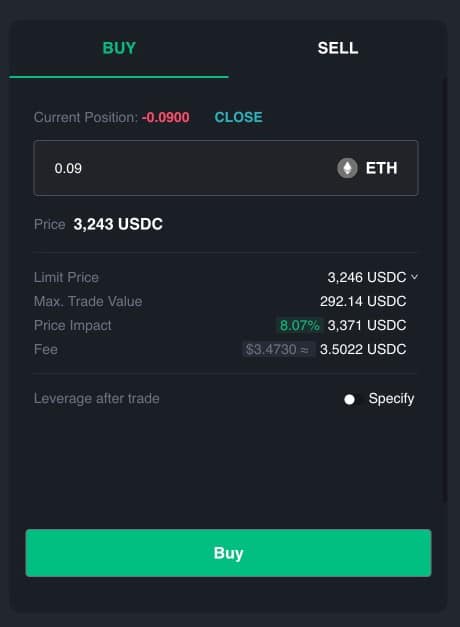
7. หลังจากทำเช่นนี้ คุณจะเห็นว่าตำแหน่งหายไปใต้แท็บตำแหน่ง และตอนนี้คุณทราบ P/L (กำไรและขาดทุน) แล้ว
ยินดีด้วย คุณเพิ่งเสร็จสิ้นการแลกเปลี่ยนครั้งแรกบนเครือข่ายทดสอบ Synfutures V2!
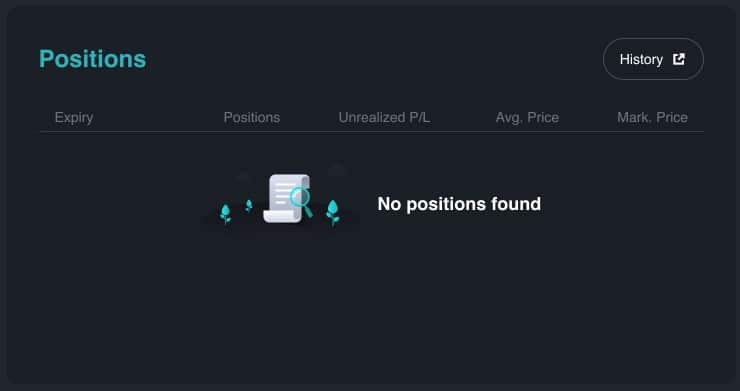
ส่วนที่ 4 วิธีการเพิ่มและขจัดสภาพคล่อง
ในตอนที่ 4 ของคู่มือ SynFutures V2 Testnet คุณจะได้เรียนรู้วิธีจัดหาและขจัดสภาพคล่องบน SynFutures v2 testnet
1. หลังจากเชื่อมต่อกระเป๋าเงินของคุณกับแพลตฟอร์ม SynFdutures V2 แล้ว ให้เลือกคู่การซื้อขายจากกล่องตัวเลือกตลาด
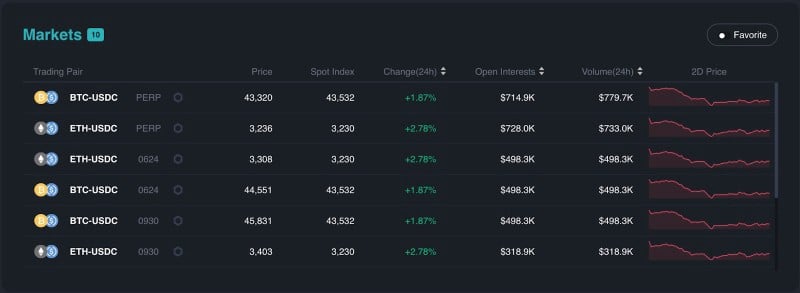
2. สำหรับตัวอย่างนี้ เราได้เลือกคู่การซื้อขาย ETH/USDC ไปที่ปุ่ม “Pools” ที่อยู่ถัดจาก “Trade”
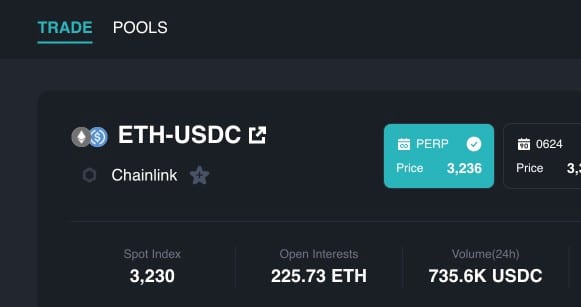
3. หลังจากสลับไปที่แท็บพูล คุณจะสังเกตเห็นอินเทอร์เฟซกล่องที่เขียนว่า “เพิ่ม” (Add) ใหม่ทางด้านขวาของแท็บคู่การซื้อขายหลัก
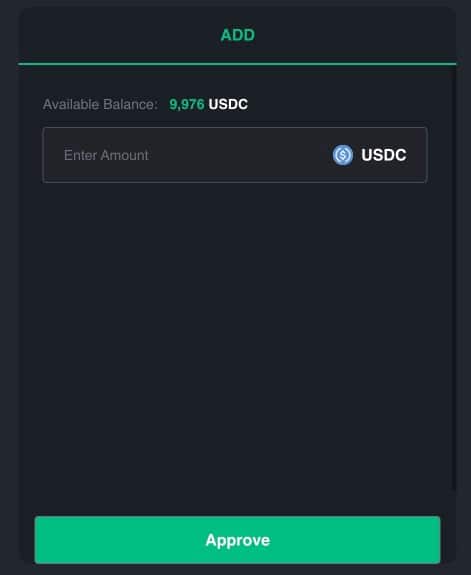
4. ครั้งแรกที่คุณจัดหาสภาพคล่องให้กับคู่การซื้อขายบางคู่ คุณจะต้องกด “อนุมัติ” เพื่อให้สัญญาอัจฉริยะใช้โทเค็นของคุณ หลังจากสัญญานี้เสร็จสิ้น คุณจะสามารถเพิ่มสภาพคล่องได้ ตอนนี้ปุ่ม “อนุมัติ” จะเปลี่ยนเป็น “เพิ่ม”
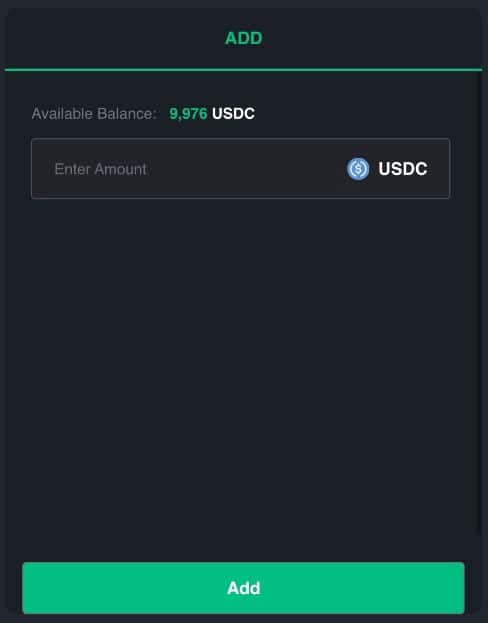
5. ตอนนี้คุณสามารถป้อนจำนวนที่ต้องการเพื่อฝากและเพิ่มสภาพคล่องให้กับคู่การซื้อขายที่เลือก หลังจากดำเนินการแล้ว สถานะสภาพคล่องที่เปิดอยู่และข้อมูลที่เกี่ยวข้องทั้งหมดจะแสดงอยู่ด้านล่างในแท็บสภาพคล่อง
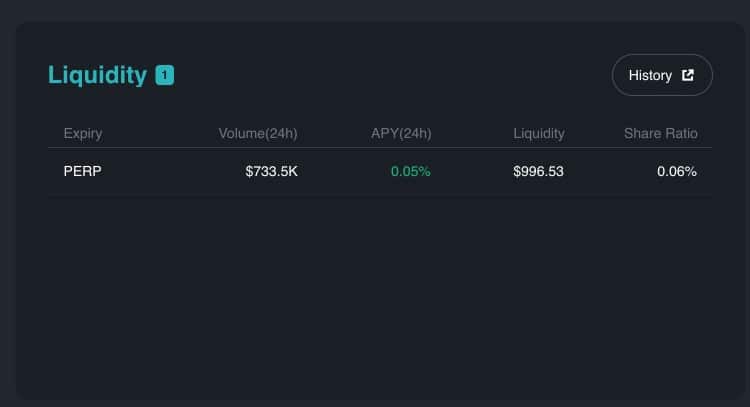
6. หากต้องการปิดตำแหน่ง ง่าย ๆ เลนเพียงไปที่ปุ่ม “ลบ” (Remove) ทางด้านขวาของแท็บ “เพิ่ม” ที่เคยใช้ก่อนหน้านี้
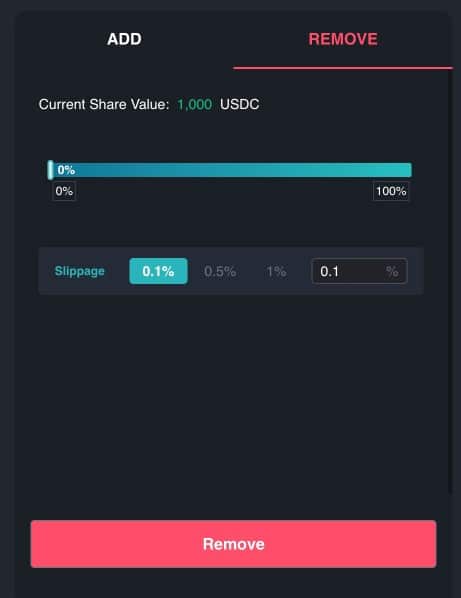
7. ใช้แถบเลื่อนเพื่อเลือกเปอร์เซ็นต์ของสภาพคล่องที่คุณต้องการลบ จากนั้นกด “ลบ” ที่ด้านล่างของกล่องเพื่อทำธุรกรรม
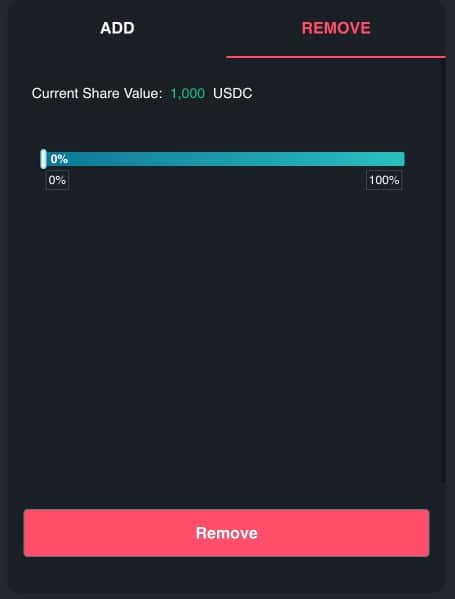
8. หลังจากทำธุรกรรมแล้ว คุณจะไม่เห็นตำแหน่งสภาพคล่องที่เปิดอยู่ใต้ช่อง “สภาพคล่อง” ที่ด้านล่างของหน้าอีกต่อไป แต่คุณยังสามารถเลือก “ประวัติ” ที่มุมขวาบนเพื่อดูตำแหน่งสภาพคล่องก่อนหน้าที่คุณเปิดและปิด
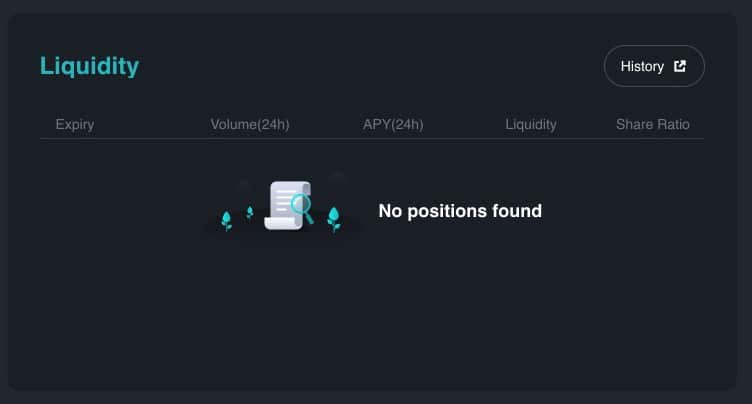
9. ตอนนี้คุณสามารถดูที่แท็บ “บัญชี” ทางด้านขวาเพื่อให้ดูข้อมูลบัญชีของคุณ
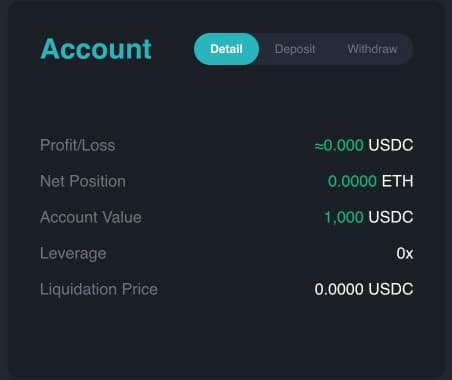
10. ยินดีด้วยย! ตอนนี้คุณพร้อมที่จะเป็นผู้ให้บริการสภาพคล่องบนแพลตฟอร์ม SynFutures V2 แล้ว!
ว่าแต่ SynFuture คือใคร?
SynFutures คือกระดานซื้อขายสัญญาซื้อขายล่วงหน้าหรือ Future ยุคใหม่ที่เน้นไปที่การสร้างตลาดอนุพันธ์ที่เปิดกว้างและเชื่อถือได้โดยทำให้สามารถซื้อขายอะไรก็ได้ที่มีการเสนอราคา ด้วยรูปแบบตลาดเสรีและมีการเพิ่มความหลากหลายของสินทรัพย์ที่สามารถซื้อขายได้ ตอนนี้ SynFutures กำลังลดอุปสรรคในการเข้าสู่ตลาดอนุพันธ์ ทำให้เกิดตลาดแลกเปลี่ยนสินทรัพย์ดิจิทัลที่เท่าเทียมกันมากขึ้น
ติดต่อ SynFuture ได้ที่:
Website | YouTube | Twitter | Discord | Telegram | Github
อ้างอิง : LINK